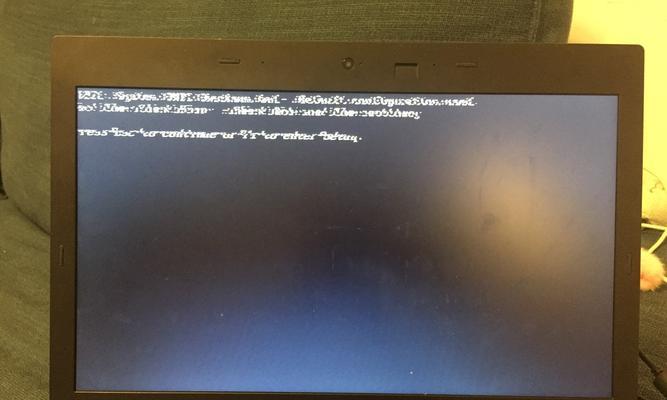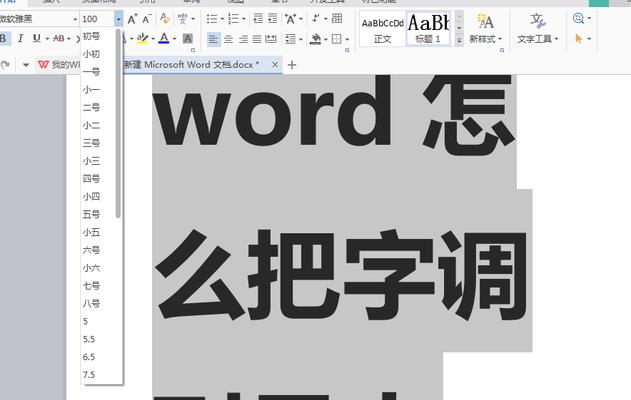在我们使用电脑的过程中,有时会因为疏忽或其他原因忘记设置的屏幕密码,导致无法正常登录。这给我们的使用带来了很多不便。然而,不必担心,本文将介绍一些常见的解除电脑屏幕密码的办法,帮助您重新获得对电脑的访问权限。

一、重启电脑进入安全模式
通过重启电脑并进入安全模式,您可以通过一些特殊的操作来重置屏幕密码。在开机画面出现前,按下F8键进入启动选项界面。
二、使用管理员账户登录
在某些情况下,管理员账户是默认开启的,您可以尝试通过此账户登录系统。在登录界面,选择管理员账户进行登录。
三、使用密码重置工具
如果您不熟悉上述方法或无法操作成功,可以尝试使用一些第三方的密码重置工具。这些工具通常可以通过USB驱动器或光盘进行启动,并帮助您重置屏幕密码。
四、联系厂商获取解锁码
对于一些特殊型号的电脑,您可以尝试联系电脑厂商获取相应的解锁码。厂商通常会要求提供一些证明信息,以确保您是合法的设备所有者。
五、使用系统恢复功能
如果您的电脑开启了系统恢复功能,您可以尝试使用该功能来恢复到密码被设置前的状态。进入安全模式后,选择“系统还原”选项,并按照操作指导进行恢复。
六、重装操作系统
如果以上方法都无法解决问题,您可以考虑重装操作系统。这将会清除您的所有数据,请确保提前备份重要文件。
七、咨询专业人士
如果您对电脑操作不熟悉或以上方法无效,可以寻求专业人士的帮助,如电脑维修店或技术支持人员。他们通常有更专业的工具和技术来解除屏幕密码。
八、加强密码管理
在解决了忘记密码的问题后,建议您加强密码管理。避免使用简单的密码,定期更换密码,并确保将密码存储在安全的地方。
九、使用生物识别技术
如果您的电脑支持生物识别技术,如指纹识别或面部识别,可以考虑使用这些更安全和便捷的登录方式。
十、定期备份数据
忘记密码可能导致数据丢失的风险,因此建议您定期备份重要数据。这样即使密码被重置,您仍可以恢复到最近的数据备份点。
十一、设置密码提示问题
在设置密码时,您可以选择设置密码提示问题。当忘记密码时,系统会提示您回答该问题来重置密码。
十二、使用云同步功能
一些操作系统和应用程序提供云同步功能,可以将您的设置和数据与云端进行同步。即使忘记了密码,只要恢复同步,您的设置和数据将重新出现。
十三、学习更多电脑技巧
提升对电脑技巧的了解和掌握,可以帮助您更好地解决类似问题。学习如何设置安全密码、备份数据、使用恢复工具等技巧将为您今后的电脑使用提供更多帮助。
十四、保护个人信息安全
忘记密码也提醒我们要更加保护个人信息的安全。避免在电脑上存储敏感信息,定期清理浏览记录和缓存文件。
十五、避免频繁更改密码
频繁更改密码容易导致忘记密码的情况发生。建议您合理设置密码的复杂度,避免频繁更改密码,以便于记忆和使用。
忘记电脑屏幕密码可能给我们带来不便,但通过一些常见的解除办法,我们可以轻松地重置密码并重新获得对电脑的访问权限。同时,建议加强密码管理、定期备份数据、学习更多电脑技巧以及保护个人信息安全,以避免类似问题的发生。记住,正确的操作和良好的习惯将有助于您更好地使用电脑。
电脑屏幕密码忘记了解除办法
在使用电脑时,我们经常会设置屏幕密码来保护我们的个人信息和隐私。然而,有时候我们会不小心忘记这个密码,导致无法登录电脑。在这篇文章中,我们将介绍一些解除忘记电脑屏幕密码的方法,帮助你重新获得对电脑的访问权限。
通过重启进入安全模式
如果你忘记了屏幕密码,可以通过重启电脑进入安全模式来解除密码。具体步骤如下:
1.关闭电脑,然后按住电源按钮长按几秒钟,直到电脑完全关闭。
2.再次按下电源按钮打开电脑,当看到厂商LOGO时,按F8或Shift键不放。
3.进入引导模式后,选择“安全模式”,然后按回车键确认。
4.系统进入安全模式后,你可以通过控制面板或用户账户设置来修改或删除屏幕密码。
使用重置工具恢复密码
如果上述方法不起作用,你可以使用一些第三方重置工具来恢复密码。这些工具可以通过启动U盘或光盘来运行,绕过电脑屏幕密码。下面是使用重置工具恢复密码的步骤:
1.在另一台电脑上下载并安装可启动重置工具,如Ophcrack、NTPasswordReset等。
2.将U盘或光盘插入可启动设备,并将重置工具镜像文件写入可启动设备。
3.关闭你忘记密码的电脑,然后将可启动设备插入电脑。
4.打开电脑并按照屏幕上的提示进入引导模式,选择可启动设备作为启动介质。
5.运行重置工具并按照指示来重置或删除屏幕密码。
联系技术支持或电脑维修专家
如果你对电脑操作不太熟悉,或上述方法都无法解决问题,你可以联系品牌厂商的技术支持或专业的电脑维修专家寻求帮助。他们通常有更多高级的解决方案,并能够帮助你解决忘记密码的问题。
定期备份重要数据以防万一
忘记电脑屏幕密码是一种常见的情况,为了避免数据丢失和麻烦,我们建议定期备份重要的数据。这样即使你忘记了屏幕密码,也能够确保你的数据安全。
设置密码提示问题和重置选项
在设置电脑屏幕密码时,我们可以同时设置一个密码提示问题和重置选项。当我们忘记密码时,可以通过回答密码提示问题或选择重置选项来恢复密码。这是一种简单而有效的方法,以防止忘记密码的情况发生。
使用指纹识别或面部识别登录
一些新款电脑配备了指纹识别或面部识别功能,可以通过你的指纹或面部识别来登录电脑。如果你忘记了屏幕密码,这些功能可以作为替代方案,帮助你快速恢复对电脑的访问权限。
登录微软或Apple账户来重置密码
对于Windows系统,你可以登录你的微软账户,在网页上重置你的密码。而对于Mac系统,你可以登录你的Apple账户,在iCloud中重置密码。这是一种简便的方法,以解除忘记的电脑屏幕密码。
参考相关技术论坛和社区
互联网上有许多技术论坛和社区,你可以在这些平台上寻找关于忘记电脑屏幕密码的解决方案。其他用户或技术专家可能会分享他们的经验和方法,对你有所帮助。
小心避免使用常见的密码
为了避免忘记屏幕密码,我们应该尽量避免使用太过简单或常见的密码。使用复杂的密码,并定期更换密码,可以提高安全性并减少忘记密码的风险。
记下密码并妥善保存
当你设置了一个新的屏幕密码时,最好将其记录下来,并保存在一个安全的地方。这样即使你忘记了密码,你也可以轻松找到它。
遵循操作系统的安全建议和最佳实践
操作系统提供了许多安全建议和最佳实践,建议用户遵循这些指南来保护他们的设备和数据。这些措施可能包括设置复杂密码、启用双重认证和定期更新操作系统等。
学习电脑屏幕密码恢复方法
学习一些电脑屏幕密码恢复方法是很有必要的。掌握这些方法可以帮助你在忘记密码时快速恢复对电脑的访问权限。
警惕电脑病毒和恶意软件的攻击
电脑病毒和恶意软件可能导致你忘记密码或无法登录电脑。要保护你的设备和数据,确保及时安装杀毒软件,并定期进行系统扫描。
定期更换密码来提高安全性
定期更换屏幕密码是一种提高安全性的好习惯。这样即使你忘记了当前密码,你也可以使用之前的密码来登录,并随后更改为新密码。
借助专业人士来恢复密码
如果你无法使用上述方法解决忘记密码的问题,最后的解决方法是寻求专业人士的帮助。他们可以使用高级工具和技术来恢复密码,帮助你重新获得对电脑的访问权限。
在忘记电脑屏幕密码的情况下,有许多方法可以帮助我们解决这个问题。通过重启进入安全模式、使用重置工具恢复密码、联系技术支持或电脑维修专家以及定期备份数据等方法,我们可以很好地应对忘记密码的情况,并重新获得对电脑的访问权限。同时,遵循安全建议和最佳实践,学习密码恢复方法,提高密码安全性,也是预防忘记密码问题的有效措施。